Nessun prodotto
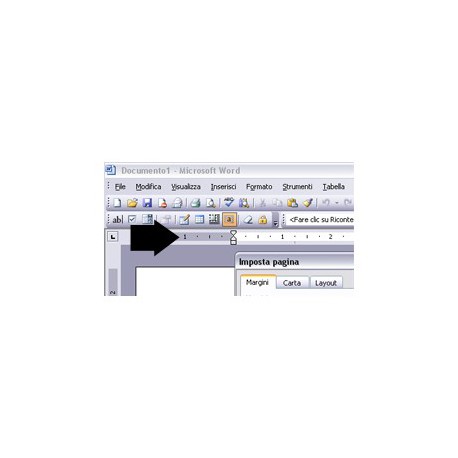 Visualizza ingrandito
Visualizza ingrandito
Solo online
Come impaginare un libro
Nuovo prodotto
Piccolo prontuario per poter impaginare un libro in proprio, tenendo conto di alcune note tecniche, in modo da poter rendere il manoscritto più vicino al risultato finale stampato.
Dettagli
Per impaginare un libro, di solito l'autore lo scrive sul formato standard di Word, che è l’A4. Poi si sceglie uno dei formati, disponibili come il tascabile o il romanzo. Ovviamente, andando a dimezzare lo spazio di ogni pagina (da 21 x 30cm a 15 x 21cm), le pagine raddoppieranno; per esempio, se il file ha 50 pagine in A4, impaginando in 15 x 21cm le pagine diventeranno circa 100, di più per formati più piccoli.
Per evitare sorprese, è bene impaginare dal principio nel formato scelto.
Come impaginare nel Formato Libro scelto
Apri il file della tua Opera. In alto, clicca su Modifica > Seleziona tutto e poi, se hai scritto il tuo Libro con il programma Word (pacchetto Office) fai il doppio click sullo stesso punto della prima immagine, altrimenti, se hai scritto su Writer (pacchetto Open Office), vai su Formato > Pagina, come nella seconda immagine:
A questo punto non ti resta che andare sui parametri Carta e quindi Formato per Word, e semplicemente Formato per Writer. La dimensione della pagina che devi impostare è quella che preferisci per la stampa del tuo Libro, ovvero: larghezza per altezza 13×20, oppure 15×21 (o A5), oppure 17×24, se è A4 lascia tutto come di default. Clicca su Ok e avrai il libro impaginato nel formato scelto.
Tornato sulla schermata principale, potrai constatare di quante pagine è costituito davvero il tuo libro. Se avevi scritto su fogli A4, ovvero la dimensione standard dei programmi di scrittura, ti stupirai nel vedere come il numero delle pagine sia quasi raddoppiato. Adesso, se il tuo libro è molto lungo, dovresti andare su Modifica> Seleziona tutto e impostare un’unica dimensione del carattere a 12, utilizzando come font il Time New Roman o Garamond. Inoltre, se hai impostato un’interlinea doppia o da 1,5 righe, è bene che tu la riporti a dimensioni normali da Formato>Paragrafo >Interlinea (l’interlinea maggiore è utile solo nel caso di libri molto corti, ai quali è meglio anche attribuire un carattere di dimensione 14).
Ora ricontrolla il numero delle pagine: questo è il numero esatto che dovrai usare per calcolare il costo di stampa dal nostro Preventivo. Inoltre ti consigliamo di salvare il testo con questa formattazione, in quanto ci faciliteresti la preparazione dell’impaginato. L’impaginazione va effettuata lasciando sufficienti margini (almeno 2cm a lato e 1,5 cm in alto e in basso), vanno inseriti i numeri di pagina e divisi i capitoli che dovrebbero iniziare ordinatamente e in maniera uguale, senza lasciare spazi in più o dislivelli nelle pagine. Inoltre va attivata la sillabazione automatica e usato un solo tipo di carattere per il corpo del testo, mentre per i titoli dei capitoli se ne può usare uno diverso e più grande; il paragrafo deve avere allineamento “giustificato” e non tutto a sinistra o centrato.
Se il tuo testo contiene immagini, assicurati che anche esse siano ad alta risoluzione (almeno 300 dpi). Per intenderci: se l’immagine stampata viene di circa 10cm, la dimensione sullo schermo non deve essere identica, ma molto più grande. Ovviamente non parliamo della risoluzione che puoi vedere dal Word (nel quale puoi rimpicciolire l’immagine a seconda delle necessità), ma di quella che puoi vedere da qualsiasi programma per visualizzare o modificare Immagini. Quando incolli l’immagine nel Word devi essere costretto a rimpicciolirla a mano per essere certo che sia ad alta risoluzione. Detto diversamente: un’immagine di 10 cm per 10 cm dovrà essere di circa 1000 pixel x 1000 pixel.
Se il tuo testo contiene immagini a tutta pagina, dovrai impostare il formato considerando mezzo centimetro in più per lato, per permettere il rifilo dell’immagine. Esempio: hai il formato 13 cm x 20 cm e anche solo un’immagine a tutta pagina? Dovrai aumentare tutto il formato a 14 cm x 21 cm, aumentando di 0,5 mm anche tutti e quattro i margini.


